今回は前回ご紹介したOSCでコントロールするための設定をご紹介します。
iPadで使えるOSC対応Appは多数リリースされていますが、ここではTouchOSC(App Storeで450円で販売中)を例にご紹介します。
TouchOSCはコンピューター上のエディターでオブジェクトを自由に配置して、それぞれのオブジェクトにOSCのコントロール情報を割り当てて、オリジナルのテンプレートを作成する事が可能です。TotalMix FX 0.970 Beta3をRMEのフォーラムからダウンロードすると、ZIPフォルダ内に一緒にTouchOSCのToalMix FXテンプレート(名称:TotalmixPad1)が含まれておりますので、今回はこのテンプレートをそのまま使う事にします。
1:iPadとコンピューターを同一のWi-Fiネットワーク下に設定。
2:TouchOSCを起動し、コンピューターとiPadの接続を確立させる。
3:コンピューター上でTouchOSC Editorを起動し、“TotalmixPad1”を開く。
4:TouchOSCのLayoutからAddを選択し、“TotalmixPad1”を追加(コンピュータとiPadを同期させてダウンロード)する。
5:TotalMix FX 0.970 Beta3を起動。
6:Optionsメニュー > Enable OSC Controlにチェックを入れOSC機能を有効にする。
7:Optionsメニュー > Settings...を開く(またはキーボードのF3キー)。
8:OSCのタブを開き、Found Remote Servicesの枠内にTouchOSCが起動したiPadの名前が見えているかを確認し、iPadの名前をクリックして選択したらOKボタンで画面を閉じます。その他のポートの番号などはデフォルトのままでOKです。以上で設定は完了です。
(※上記のTouchOSCの操作方法が不明な際は、TouchOSCのマニュアルをご確認下さい)
 |
| Settings画面 |
TotalmixPad1テンプレートでは、TotalMix FX内のすべての機能をコントロールできるようにデザインされています。
 |
| ミキサー画面 |
ミキサー画面では「ハードウェア入力」「ソフトウェア再生」「ハードウェア出力」のそれぞれを独立させてコントロールが可能です。ソロ、ミュート、パンニング、一時的なフェーダー・グループの作成も可能で、画面右側には「コントロール・ルーム」の操作パネルも備えています。
 |
| チャンネル・ストリップ画面 |
チャンネル・ストリップ画面では各チャンネルの機能を詳細にコントロールが可能です。ファンタム電源のON/OFF、マイクのゲイン、EQとダイナミクスなどを個別にコントロールする事ができます。
 |
| リバーブ/エコー/コントロール |
リバーブ/エコー/コントロール画面ではリバーブとエコーの空間系FX、スナップショットの選択、ミュート、ソロ、フェーダー・グループの作成が可能です。
さらにはTotalMix FX上の情報(チャンネル・ネーム、ボリュームの値など)もリアルタイムに相互通信が可能なので、iPadの画面だけを見てても正確な値を把握する事ができます。
この画期的な機能を使えば、コンピュータと離れた場所でもTotalMix FXの調整が可能になるので、例えばレコーディング・ブース内からもマイクのゲイン設定を変更する事が可能です。しかもWi-Fi接続なのでケーブルを這わせる必要もありません。
今回使用したテンプレート「TotalmixPad1」は8チャンネル仕様でレイアウトが施されておりますが、このテンプレートを元にTouchOSC Editorで好みのレイアウトにカスタマイズを施したりと自由にお楽しみ下さい。
【ご注意!!】
TotalMix FX 0.970 Beta3は正式リリース前のベータ・テスト版です。この記事を元にお使い頂く際は自己責任でお願い致します。また、弊社ではTotalMix FX 0.970 Beta3およびTouchOSCに関するサポートは一切行いません。また使用中の不都合に関しても責任を負いませんので、予めご了承のうえでお試し下さい。
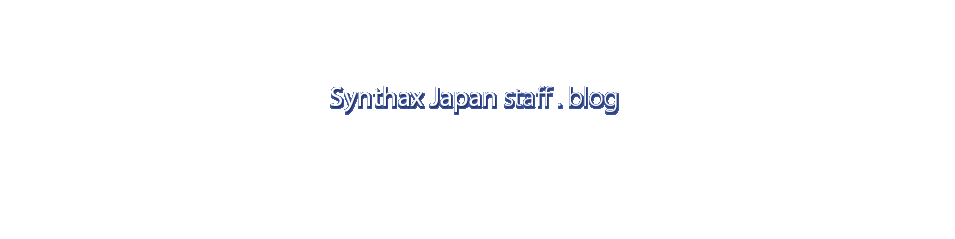

質問があります。
返信削除Fireface400はTouchOSCは使用できるのでしょうか?
もし、できる場合は設定方法はUCX等と同じでしょうか?
大変残念ながら、TouchOSCは、TotalMix FXでのみ動作可能なため、Fireface 400ではお使いいただけません。。
削除